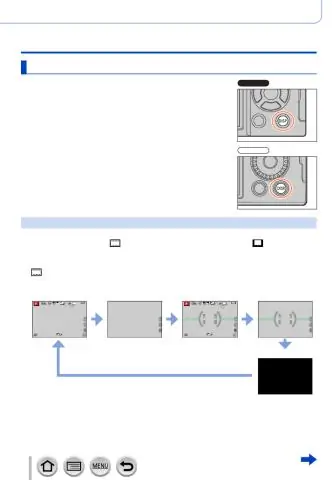
جدول المحتويات:
- مؤلف John Day [email protected].
- Public 2024-01-30 07:42.
- آخر تعديل 2025-01-23 12:54.
يوضح لك هذا التوجيه كيفية إنشاء مكان رخيص وفعال لوضع الكابلات الإضافية عندما لا تكون قيد الاستخدام. لماذا لا تستخدم المساحة الفارغة خلف شاشة LCD الخاصة بك؟
كنت أحاول مؤخرًا الحفاظ على نظافة مكتبي قدر الإمكان ، لكنني أريد أيضًا أن أكون قادرًا على الوصول إلى كل ما أحتاجه خلال يومي. ليس لدي سوى درج واحد على مكتبي ، وهو بالفعل مليء بمحركات الأقراص الصلبة الخارجية ، ودفاتر الملاحظات وأدوات الكتابة. بالنسبة لهذه التعليمات ، ستحتاج إلى: - علاقة سلكية (اللون الأسود جميل لمساعدتها على الاندماج) - شيء لثني الحظيرة به - كبلات جامحة ، فلنبدأ.. www.trainwiththom.com
الخطوة 1: الخطوة 1 - ابحث عن أدواتك
قررت ثني علاقة الأسلاك الخاصة بي بكماشة بسيطة قابلة للتعديل ومغطاة بقطعة قماش حتى لا تخدش الشماعة الخاصة بي. يمكنك استخدام أي شيء تقريبًا لثني الحظيرة ، أو حتى يديك إذا كنت هالكًا.
الخطوة 2: الخطوة الثانية - ابدأ الانحناء
حسنًا ، خذ الآن جهاز الانحناء واحصل على هذه الحظيرة! قمت أولاً بفك غلافي حتى أتمكن من البدء من أحد الزوايا والعمل في طريقي للخروج حتى نهاية الحظيرة. ما كنت أبحث عنه هو عدة أماكن لتعليق أسلاك مختلفة بأحجام وأطوال مختلفة. من أجل تحقيق ذلك ، قمت بعمل العديد من الانحناءات بأطوال وأطوال مختلفة. في النهاية … (راجع الخطوة الثالثة)
الخطوة 3: الخطوة الثالثة - استمر في العمل
… في النهاية انتهى بي الأمر بشيء على الرغم من أنني سأعمل. أنت مرحب بك أكثر من الانحناء بقدر كبير أو صغير كما ذهبت ، فهذا يعتمد على مقدار الأشياء التي يجب عليك تعليقها. بعد أن صنعت هذه الانحناءات ، ركزت على ثني سلسلة من الانحناءات بزاوية 90 درجة من أجل ربط "الجزء العلوي" من علاقة الحبل على الشاشة. أضع خطاف الشاشة في منتصف الشماعة ، مع التأكد من أن الشماعة ستضغط على الشاشة قليلاً. سيكون عليك تحديد عرض شاشتك والضبط من هناك. ينتهي عرض المنجم بحوالي بوصة في العرض. بعد أن تصنع الحلقة العلوية ، قمت بثني الحظيرة بحيث يستقر الجزء غير المستخدم على الجزء الخلفي من الشاشة وأمسك الأسلاك بعيدًا عن الجزء الخلفي من الشاشة. (انظر المنظر الجانبي أدناه)
الخطوة 4: الخطوة الرابعة - Ouulala
استمر في العمل عليها حتى تحصل على الشماعات على الجلوس. علق الأسلاك الخاصة بك وارفع الشاشة الخاصة بك وشاهد النتائج. إذا كانت علاقتك مرتبطة في مرحلة ما ، فأعد ترتيب العلاقة / الحبال. الآن أعده ، كل شيء يعمل؟ رائع! استمتع بمساحة مكتبك! trainwiththom.com
موصى به:
Flysky RF Transmitter مدعوم عبر USB + سلك إشارة اتصال بجهاز الكمبيوتر + برنامج محاكاة مجاني: 6 خطوات

Flysky RF Transmitter مدعوم عبر USB + سلك إشارة اتصال بجهاز الكمبيوتر + برنامج محاكي مجاني: إذا كنت مثلي ، فأنت ترغب في اختبار جهاز إرسال الترددات اللاسلكية الخاص بك والتعلم قبل أن تحطم طائرة / طائرة بدون طيار. سيمنحك هذا مزيدًا من المتعة ، مع توفير الكثير من المال والوقت. للقيام بذلك ، فإن أفضل طريقة هي توصيل جهاز إرسال التردد اللاسلكي بك
الشاشة الخارجية من الكمبيوتر المحمول المكسور: 7 خطوات

شاشة خارجية من الكمبيوتر المحمول المكسور: مرحبًا بالجميع! هذا شيء يحدث منذ فترة طويلة لكنه انتهى أخيرًا! كان لدي كمبيوتر محمول HP Pavillion ليس قديمًا جدًا ولا يعمل ولا يمكنني التخلص منه. فتحته وأجمعه مرة أخرى بضع مرات ، وكما رأيت
سلك توصيل / سلك تمديد متحكم من Shelly: 1PM: 4 خطوات

سلك تمديد الطاقة / سلك التمديد الخاضع للتحكم في Shelly 1PM: لدي عدد قليل من مشابك الطاقة الأساسية وأردت أن أجعلها أكثر ذكاءً قليلاً دون تكلفة باهظة. أدخل وحدة Shelly 1PM. هذا هو مفتاح WIFI ميسور التكلفة وصغير وحاصل على شهادة CE. إن الشيء العظيم في ذلك هو أنه يتمتع أيضًا بقوة دقيقة جدًا تم تلبيتها
كيفية عمل ممر ذكي مع وحدة تحكم مؤقتة قابلة للتكوين: 6 خطوات (بالصور)

كيفية إنشاء ممر ذكي باستخدام وحدة تحكم المؤقت القابلة للتكوين: يوضح هذا البرنامج التعليمي كيفية إنشاء ممر ذكي باستخدام وحدة تحكم المؤقت القابلة للتكوين
تركيب الشاشة على علبة الكمبيوتر: 6 خطوات

تركيب الشاشة على علبة الكمبيوتر: ألعب عددًا غير قليل من الألعاب على جهاز الكمبيوتر - وأحيانًا أذهب إلى اجتماعات LAN ، الأمر الذي يتطلب مني النهوض وتحريك كل شيء. ياله من ألم. جلست ذات يوم وفكرت في طرق لتبسيط هذه العملية. كان أملي الأول هو إنشاء بو صغير
